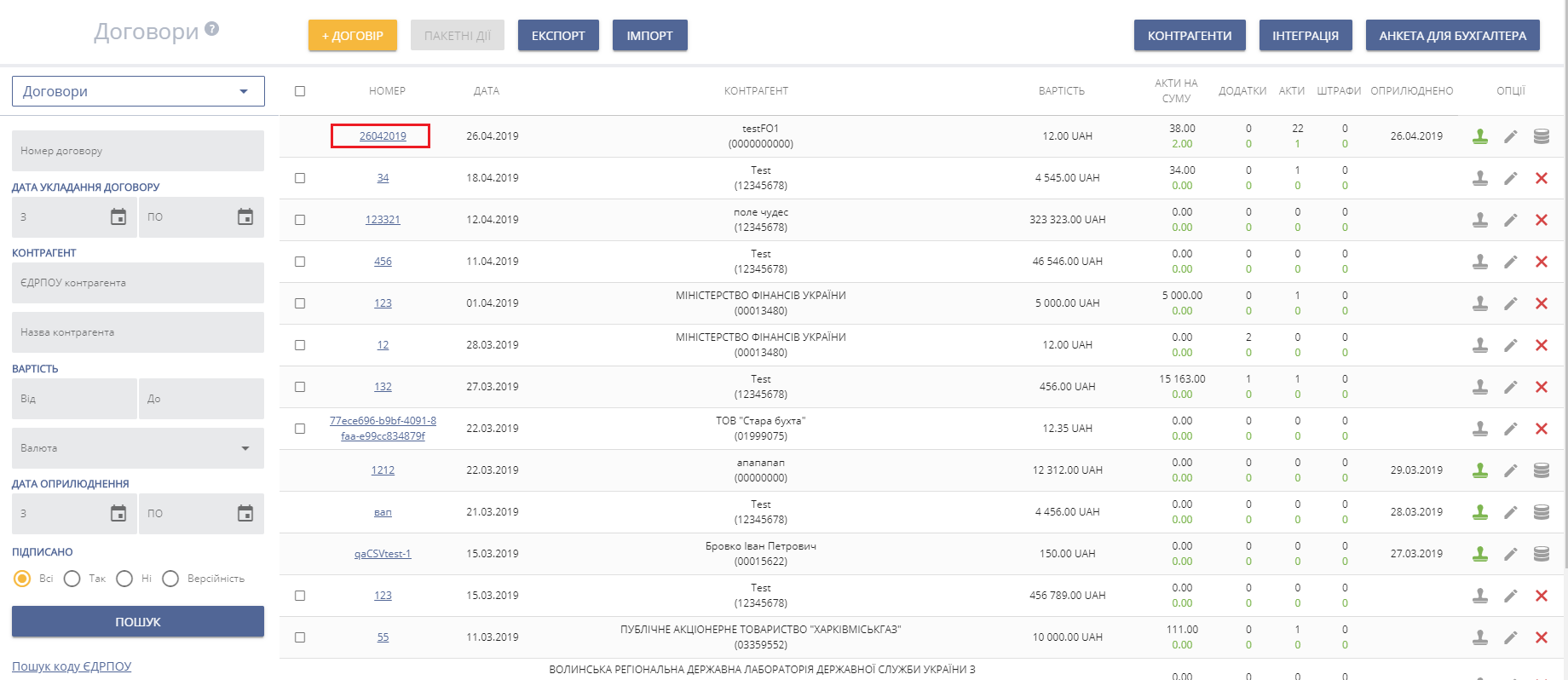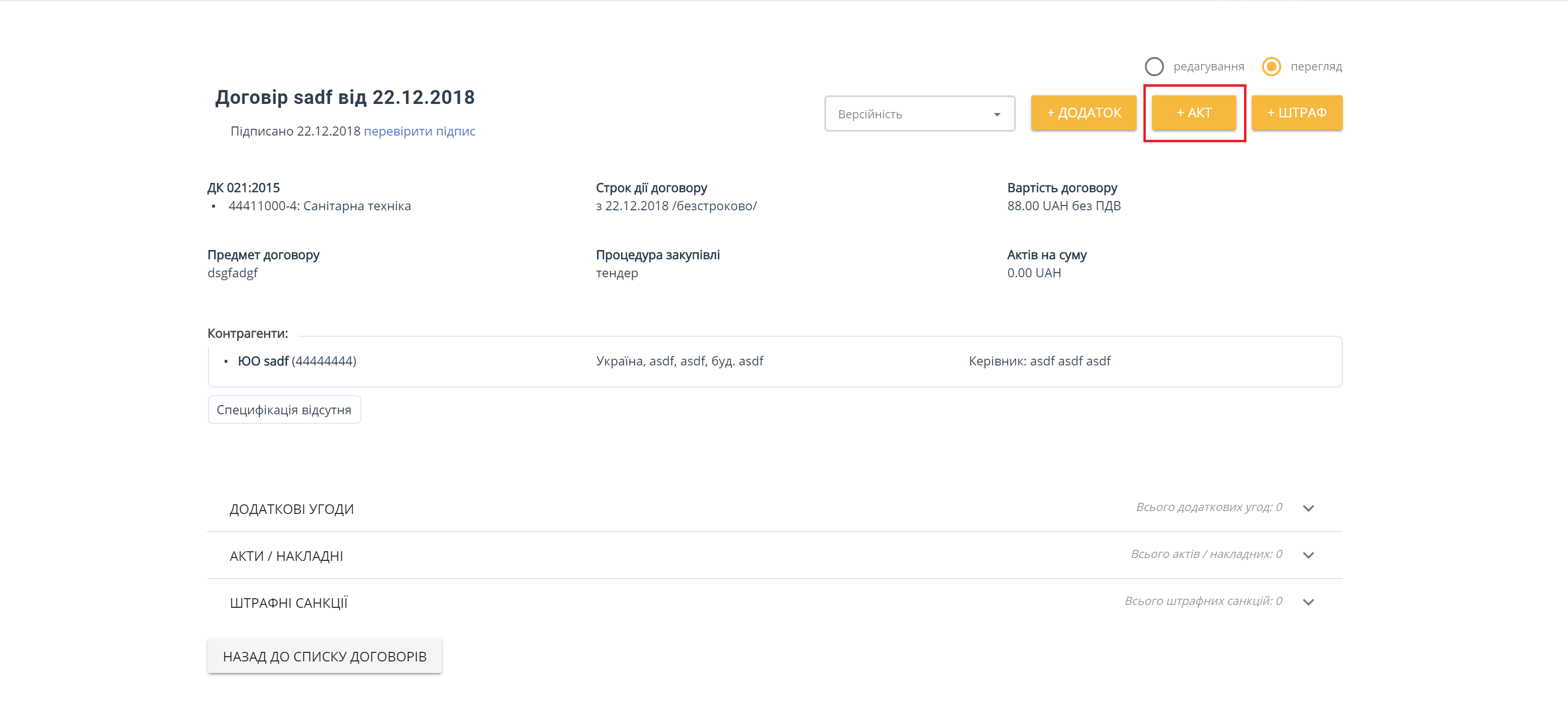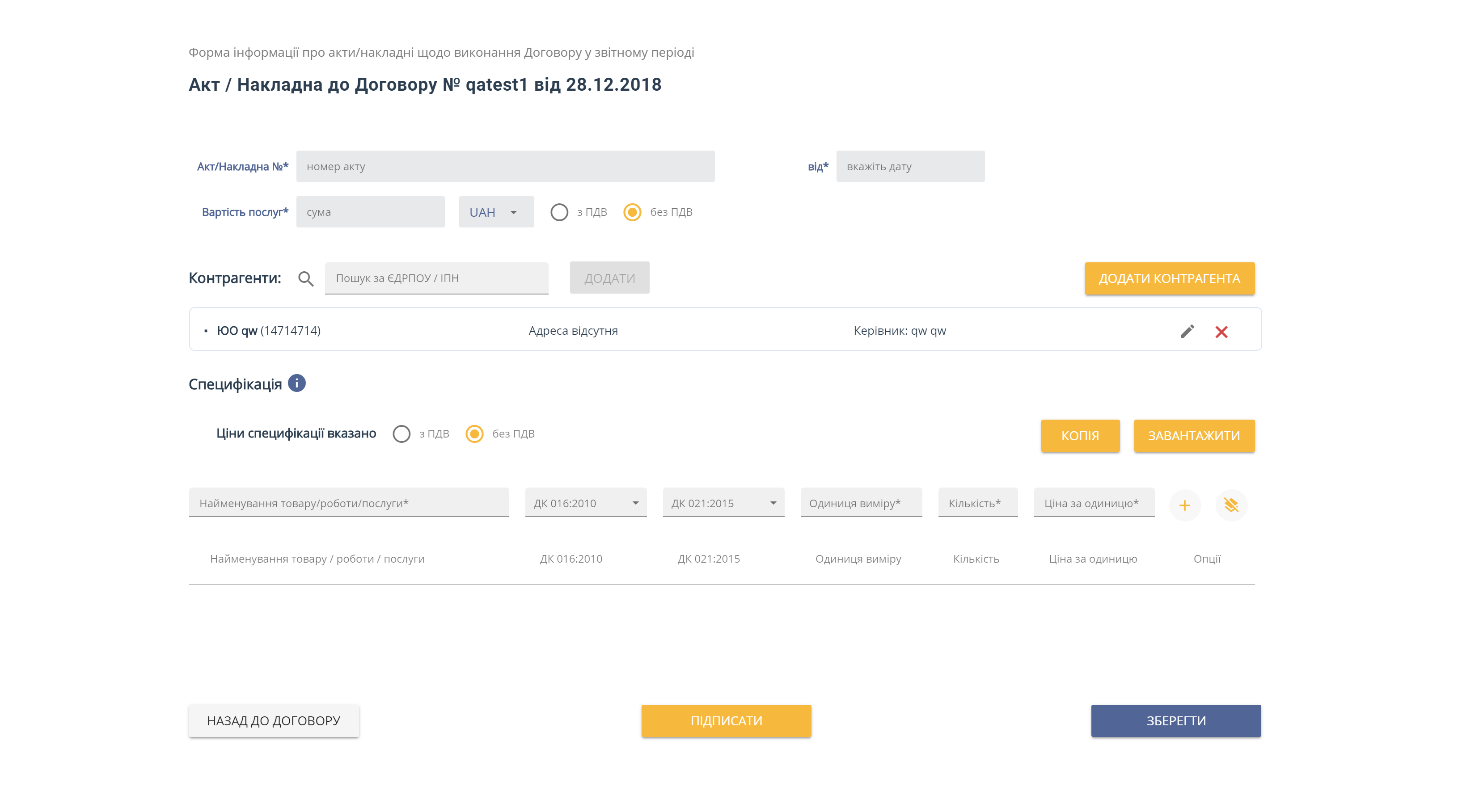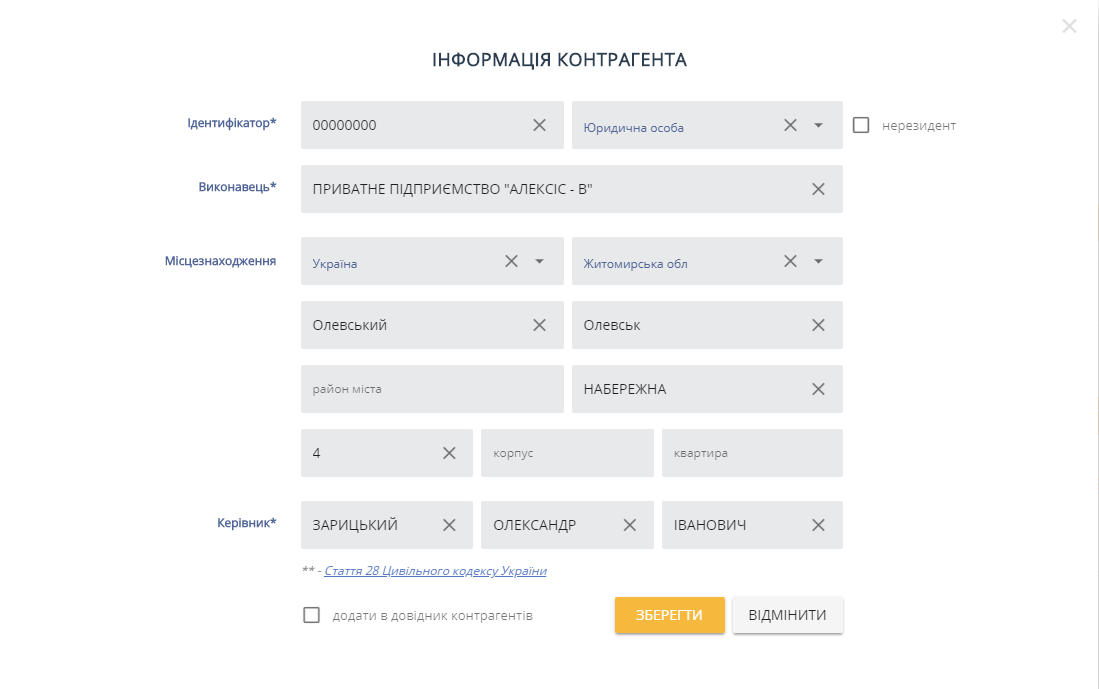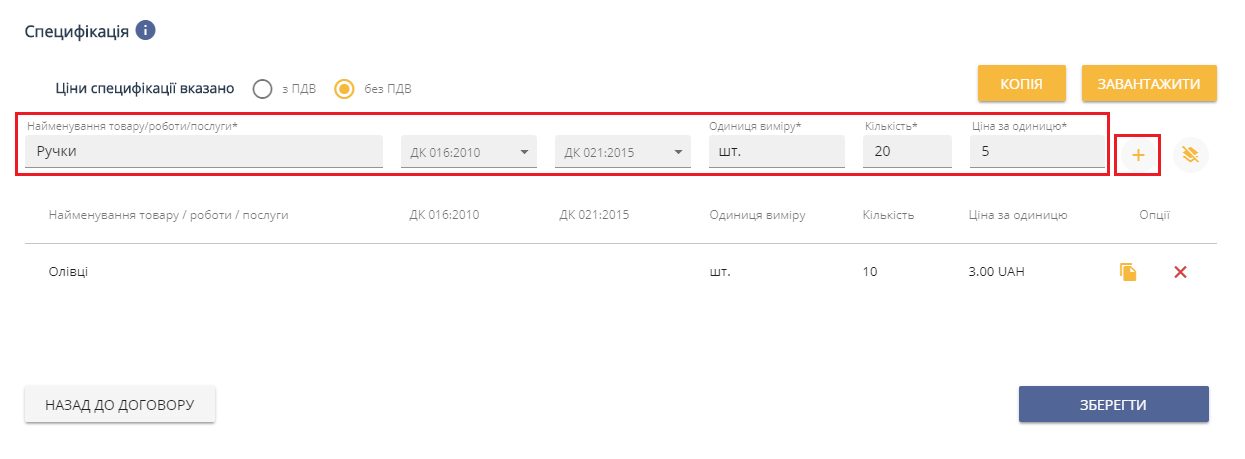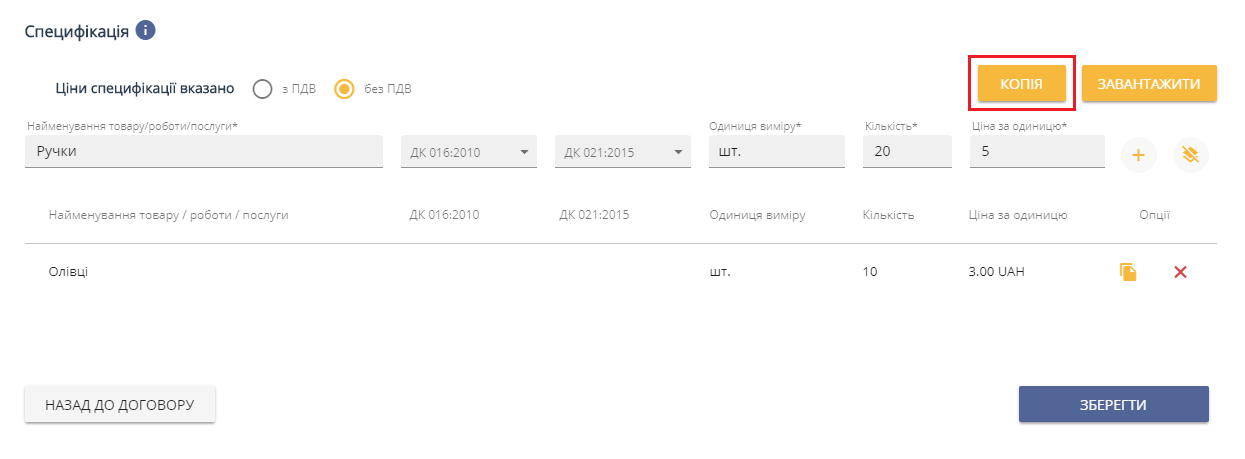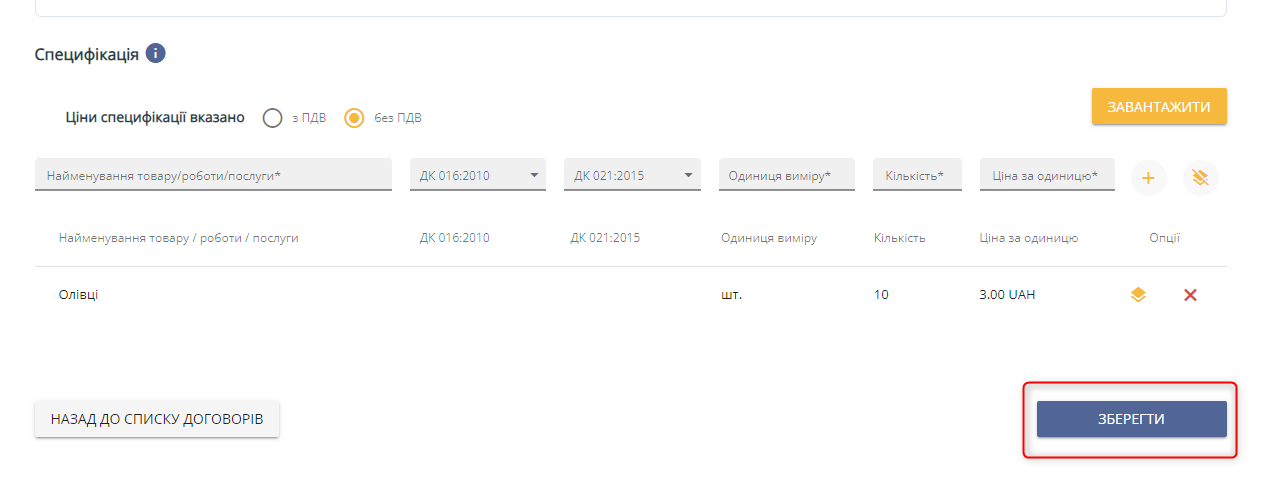Для внесення акту/накладної потрібно на сторінці службового кабінету вибрати пункт меню «ДОГОВОРИ»:
Наступним кроком натисніть на поле номер Договору, до якого потрібно створити Акт:
Відбудеться перехід на сторінку договору, де потрібно натиснути на кнопку "+АКТ":
Відбувається автоматичний перехід на сторінку створення Акту до договору.
Опис полів форми для створення Акту до договору показано в таблиці:
№ за/п | Найменування | Обов'язковість | Опис |
|---|---|---|---|
| 1 | Акт №* | Так | Внесіть номер акту/накладної |
| 2 | Від* | Так | Вкажіть дату акту/накладної |
| 3 | Вартість послуг* | Так | Внесіть суму акту/накладної, якщо вартість з ПДВ, внести вартість в т.ч. ПДВ |
| 4 | Валюта* | Так | Виберіть з випадаючого списку валюту акту/накладної, якщо валюта не гривня, внесіть вартість акту/накладної в еквіваленті гривні |
*Заповнюється у випадку змін та/або доповнення зазначених параметрів.
За потреби, для редагування інформації контрагента натисніть на кнопку редагування (сірий олівець)
УВАГА! Для коректного створення додаткової угоди потрібно внести хоча б одного контрагента!
Відбудеться автоматичний перехід на сторінку інформації контрагента.
Опис полів форми інформації про контрагента:
№ за/п | Найменування | Обов'язковість | Опис |
|---|---|---|---|
| 1 | Ідентифікатор | ||
1.1 | ЄДРПОУ* | Так | Внесіть код ЄДРПОУ або ІНН виконавця Якщо ЄДРПОУ контрагента відсутнє (іноземний контрагент) - внесіть 00000000. Якщо контрагентом є фізична особа-підприємець і ви не маєте згоди на оприлюднення ІНН - внесіть 0000000000. |
1.2 | Тип* | Так | Виберіть з випадаючого списку тип контрагента |
2 | Виконавець | ||
| 2.1 | Найменування* | Так | Внесіть найменування виконавця |
3 | Місцезнаходження | ||
3.1 | Країна* | Так | Виберіть з випадаючого списку країну |
3.2 | Область* | Так | Виберіть з випадаючого списку область, де зареєстрований виконавець |
3.3 | Район | Ні | Внесіть назву району, де зареєстрований виконавець |
3.4 | Населений пункт* | Так | Внесіть назву населеного пункту, де зареєстрований виконавець |
3.5 | Район міста | Ні | Внесіть назву району міста, де зареєстрований виконавець |
3.6 | Вулиця* | Так | Внесіть назву вулиці де зареєстрований виконавець |
3.7 | Будинок* | Так | Внесіть номер будинку, де зареєстрований виконавець |
3.8 | Корпус | Ні | Внесіть номер корпусу, де зареєстрований виконавець |
3.9 | Квартира | Ні | Внесіть номер Офісу або квартири, де зареєстрований виконавець |
4 | Керівник (виконавець) | ||
4.1 | Прізвище* | Так | Внесіть прізвище керівника виконавця |
4.2 | Ім’я* | Так | Внесіть ім’я керівника виконавця |
4.3 | По-батькові | Ні | Внесіть по-батькові керівника виконавця |
Внесення специфікації про найменування товару/роботи послуги, одиниць виміру, кількості, ціни за одиницю здійснюється на формі акту вручну або через csv-файл.
Можливо ввести інформацію вручну з допомогою кнопки ДОДАТИ.
Також є можливість скопіювати специфікацію з батьківського договору. Для цього натисніть кнопку "КОПІЯ".
Опис полів форми для додавання специфікації:
№ за/п | Найменування | Обов’язковість | Опис |
|---|---|---|---|
1 | Найменування товару/роботи/послуги* | так | Внесіть назву товару/роботи/послуги |
2 | ДК 016:2010 | ні | Вкажіть код товару/роботи/послуги за ДК 016:2010 |
3 | ДК 021:2015 | ні | Вкажіть код товару/роботи/послуги за ДК 021:2015 |
4 | Одиниця виміру* | так | Вкажіть код одиниці виміру товару/роботи/послуги за ДК 011-96 |
5 | Кількість* | так | Внесіть кількість товару/роботи/послуги |
6 | Ціна за одиницю* | так | Внесіть вартість товару/роботи/послуги |
Після заповнення всіх обов’язкових полів треба натиснути на кнопку ЗБЕРЕГТИ, після відбудеться перехід на сторінку договору до якого було додано акт.
Збережений акт можна: редагувати, підписати, видалити.
Підписаний акт до договору можна: редагувати, підписати. При цьому попередньо підписаний акт до договору зберігається як попередня версія до відредагованого акту.